Sreenfetch é um script que nos mostra as informações do nosso sistema na tela.
Para instalá-lo, escreva no terminal
1.-cd /usr/bin/
2.-sudo wget -c https://raw.github.com/KittyKatt/screenFetch/master/screenfetch-dev -O screenfetch
3.-sudo chmod +x screenfetch
E para executá-lo basta digitar terminal
screenfetch
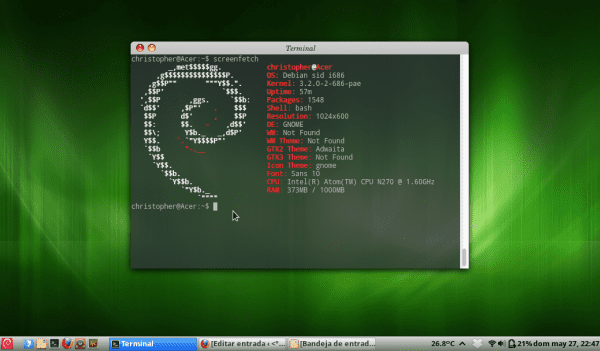
Excelente script, assim como Archey 😀
lembranças
Ótimo, parece muito legal, você pode colocar o logotipo do Fedora, vou comprá-lo agora XD ...
lembranças
Comece a receber seu dinheiro que, se puder, basta especificar o logotipo ou se você usá-lo no fedora, ele sairá por padrão. xP
Saudações.
Traz para várias distros:
https://github.com/KittyKatt/screenFetch/blob/master/screenfetch-dev#L997
Não gosto, nem disso nem archey, fiquei com o alsi desde que experimentei os três ao mesmo tempo, o script é bom mas acho que falta muita informação a acrescentar.
Saudações.
Vou fazer o download
Muito boa contribuição, acabei de baixar e funciona perfeitamente, muito obrigado.
Che, diga a eles que eles vão colocar um logotipo do Debian, que susto!
XD
HA HA HA HA HA HA !!!!!
... não se ofenda, mas você diz isso com o logo do Ubuntu em seus comentários? ... hahaha, algo está errado aqui ... hahaha
Eu digo isso com aquele emblema do Arch !!
A coisa do Ubuntu - pobre Ubuntu! - deixe-me passar adiante, estava funcionando ...
… E como sempre: Trolololololololo !!! Mantenha o Debian GNU / Linux e trollagem saudável para toda a família !! >: D
PS: screenfetch é interessante, mas +1 para @abel, $ alsi -l no .bash_profile do meu servidor doméstico é perfeito para vê-lo toda vez que eu logar com ssh; e se eu adicionar os principais dados de uso da CPU e colorir os campos de uso de memória, tempo de atividade e partições 😉
Excelente, você compartilha conosco: D, Sucessos ...
Ei, parece ótimo 😀 Se você deseja que ele seja executado ao abrir um terminal, adicione o comando / usr / bin / screenfetch ao arquivo /home/usuario/.bashrc 🙂 Parece ótimo ...
Boa dica, experimentei e ficou ótimo, muito obrigado !!
Ao entrar pensei que fossem aqueles gadgets que ficam na parte de baixo da área de trabalho, alguém sabe como colocar isso no Gnome 3? especialmente a temperatura, os processadores e a memória.
No Gnome3 o conky não funciona para você?
O conky é bom, custou um pouco para instalar mas no final eu fico assim http://helmuthdu.deviantart.com/art/CONKY-COLORS-244793180
Obrigado por tudo KZKG ^ Gaara.
Interessante 🙂
mas como faço para torná-lo permanente ???? pois vejo que só aparece se eu executar o pedido
Coloque no seu .bashrc o comando, então toda vez que você abrir um terminal lá será 😉
edite o arquivo .bashrc, colocando no final da linha ./screenfetch ou ./screenfetch-dev
O mesmo é explicado aqui - » http://foro.desdelinux.net/viewtopic.php?pid=6298#p6298
bem, não consigo encontrar o arquivo. Procurei em / home, ativei a visualização de arquivos ocultos e nada
/home/your-user/.bashrc 😉
o problema, KZKG, é que o script não está em / home e não consigo imaginar onde pode estar.
Que script você quer dizer amigo?
Se você quer dizer o arquivo bashrc ... está em /home/frame/.bashrc ... presumindo que seu nome de usuário seja frame.
Luxo, acabei de encontrar o que procurava!
Saudações!
????
que bonito!!
[img] http://i48.tinypic.com/x5ywt3.png [/ img]
Eu instalei há um tempo e agora quero removê-lo, como faço? com # apt-get remove screenfetch nada acontece. Como se faz?
1. # dpkg -l | busca de tela grep
2. # apt-get remove {o nome completo do pacote que o dpkg mostra}
Não passo nada!
Depois
1. # dpkg -l | busca de tela grep
# (Coloquei esta linha em branco!)
sudo rm / usr / bin / screenfetch
Você não o instalou por meio do gerenciador de pacotes. 😀
sudo rm cd / usr / bin / screenfetch
Como você não usou nenhum gerenciador de pacotes se o fizer pelo método descrito na entrada, é óbvio que o aptitude ou dpkg não o tem em sua lista, então desinstale-o removendo-o diretamente.
Nada acontece com isso, che. Acabei de remover do .bashrc o comando para que seja executado toda vez que o terminal for aberto, mas não sei se isso significa que ele próprio foi removido. Estar?
EHH !?
Você acabou de quebrar metade da sua sessão de shell, dependendo da distro que você usa o_O
Por que você simplesmente não editou o arquivo e comentou a linha em questão !?
sudo rm / usr / bin / screenfetch
É excelente quando o terminal é aberto e o: screenfetch é exibido!
Funciona para qualquer aplicativo.
Exemplo Eu tenho um script X e o adiciono ao meu: .bashrc indicando o caminho dos scripts a serem executados cada vez que houver meu terminal.? :OU
Claro, é mais um aplicativo do terminal. Mas se você quiser, pode fazer tentativa e erro.
Muito bom roteiro! 😀
Para ver como exatamente eles devem passar o nome da distro, você pode fazer o seguinte:
grep -i suse screenfetch-dev
grep -i arch screenfetch-dev
grep -i rede screenfetch-dev
É maravilhoso. Além do mais, é muito mais legal do que "Propriedades do sistema Windows" (não usei o SUDO porque o fiz como root).
Muito obrigado 🙂
Veja… como deletar screenfetch ??? Instalei no Elementary mas no terminal dá um erro: bash: /home/manolinux/.bashrc: linha 168: erro sintático próximo ao elemento inesperado
newline'esacscreenfetch 'bash: /home/manolinux/.bashrc: línea 168:
mas não consigo deletar: s
Veja… como deletar screenfetch ??? Instalei no Elementary mas no terminal dá um erro: bash: /home/manolinux/.bashrc: linha 168: erro sintático próximo ao elemento inesperado
newline'esacscreenfetch 'bash: /home/manolinux/.bashrc: línea 168:
cd /usr/bin/
sudo rm screenfetch